Päivitetty huhtikuu 2024: Älä enää saa virheilmoituksia ja hidasta järjestelmääsi optimointityökalumme avulla. Hanki se nyt osoitteessa linkki
- Lataa ja asenna korjaustyökalu täältä.
- Anna sen skannata tietokoneesi.
- Työkalu tulee silloin Korjaa tietokoneesi.
Network Discovery on verkkotyökalu, jonka avulla voit muodostaa viestinnän saman verkon laitteiden välillä. Network Discovery -sovelluksen avulla voit jakaa tiedostoja ja tulostimia helposti. Käyttäjät ovat kuitenkin ilmoittaneet, että he ovat kohdanneet verkon löytämisongelmia vahingossa tai merkittävän päivityksen seurauksena.
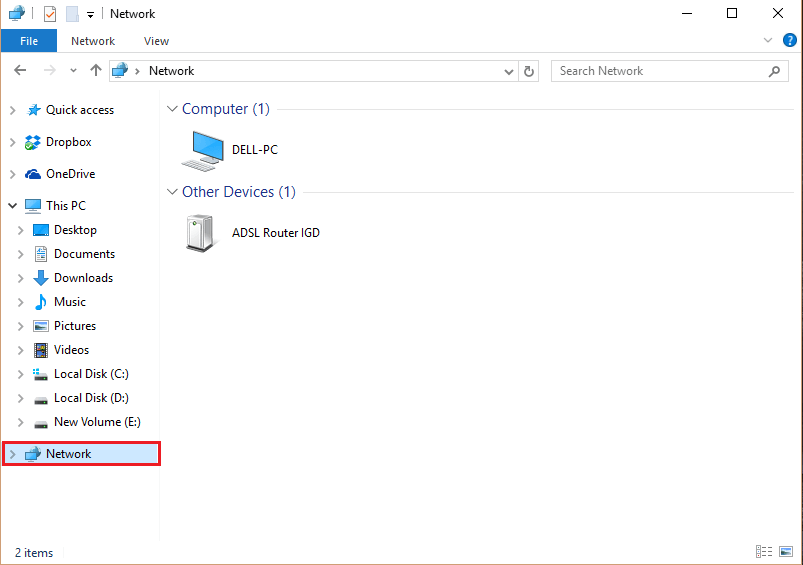
If Verkon etsintä ei toimi Windows 10 -käyttöjärjestelmässä, tämä voi johtua useista käyttäjien ilmoittamista ongelmista. Jotkut käyttäjät ovat myös ehdottaneet menetelmiä, joita voidaan käyttää ongelman ratkaisemiseksi, ja olemme päättäneet sisällyttää ne artikkeliimme. Muista tarkistaa alla ja toivottavasti ratkaista ongelma.
Virheen korjaus: Verkon löytäminen ei toimi Windows 10: ssä
Määritä Windowsin palomuuri sallimaan verkon löytäminen.

Voit tehdä tämän seuraavasti:
- Avaa Ohjauspaneeli, napsauta Järjestelmä ja suojaus ja sitten Windowsin palomuuri.
- Napsauta vasemmassa ruudussa Salli sovellus tai ominaisuus Windowsin palomuurin kautta, jos käytät Windows 10 tai Server 2012. Tai napsauta Salli ohjelma tai ominaisuus Windowsin palomuurin kautta, jos käytät Windows Server 2008 tai Windows Server 2008 R2.
- Napsauta Muuta asetuksia. Jos sinua pyydetään antamaan järjestelmänvalvojan salasana tai vahvistus, kirjoita salasana tai kirjoita vahvistus.
- Valitse Verkon etsintä ja napsauta sitten OK.
- Määritä verkon muut palomuurit, jotta Network Discovery -ominaisuus otetaan käyttöön.
- Ota verkon etsintä käyttöön verkko- ja jakamiskeskuksessa.
Huhtikuun 2024 päivitys:
Voit nyt estää tietokoneongelmat käyttämällä tätä työkalua, kuten suojataksesi tiedostojen katoamiselta ja haittaohjelmilta. Lisäksi se on loistava tapa optimoida tietokoneesi maksimaaliseen suorituskykyyn. Ohjelma korjaa yleiset virheet, joita saattaa ilmetä Windows -järjestelmissä, helposti - et tarvitse tuntikausia vianmääritystä, kun sinulla on täydellinen ratkaisu käden ulottuvilla:
- Vaihe 1: Lataa PC-korjaus- ja optimointityökalu (Windows 10, 8, 7, XP, Vista - Microsoft Gold Certified).
- Vaihe 2: Valitse “Aloita hakuLöytää Windows-rekisterin ongelmat, jotka saattavat aiheuttaa PC-ongelmia.
- Vaihe 3: Valitse “Korjaa kaikki”Korjata kaikki ongelmat.
Verkkosovittimen ohjaimen päivitys

Avaa Win-kenttä painamalla Win + R ja kirjoita komento devmgmt.msc. Avaa Enter Manager -ikkuna painamalla Enter.
- Laajenna ja päivitä verkkoajurien luettelo.
- Jos tämä ei auta, poista samat ohjaimet ja käynnistä järjestelmä uudelleen. Järjestelmä asentaa ohjaimet uudelleen.
- Toinen ehdotus on ladata ja asentaa ohjaimet valmistajan verkkosivustolta.
Ota verkon etsintä käyttöön komentokehotteella.

- Napsauta Käynnistä ja kirjoita sitten CMD hakupalkkiin.
- Napsauta hiiren kakkospainikkeella hakutuloksissa komentokehotetta.
- Valitse Suorita järjestelmänvalvojana
- Kirjoita näkyviin tulevaan kehotteeseen: netsh advfirewall firewall set rule group = ”Network Discovery” new enable = Yes
- Paina Enter-näppäintä. Tämä aktivoi Network Discovery -toiminnon.
- Jos haluat poistaa verkon löytämisen käytöstä kaikissa verkkoprofiileissa, palaa korkeaan kehotteeseen ja kirjoita: netsh advfirewall firewall set rule group = ”Network Discovery” new enable = No paina sitten
- Syötä ja sulje ikkuna.
PÄÄTELMÄ
Network Discovery on Windows-ominaisuus, jonka avulla voit katsella muita verkkoon kytkettyjä tietokoneita. Tämän toiminnon avulla voit selata tiedostoja / kansioita muilla tietokoneilla. Kerro meille alla olevissa kommenteissa, jos tämä opas on auttanut sinua ratkaisemaan verkon löytämisongelmat.
Asiantuntijavinkki: Tämä korjaustyökalu tarkistaa arkistot ja korvaa vioittuneet tai puuttuvat tiedostot, jos mikään näistä tavoista ei ole toiminut. Se toimii hyvin useimmissa tapauksissa, joissa ongelma johtuu järjestelmän korruptiosta. Tämä työkalu myös optimoi järjestelmäsi suorituskyvyn maksimoimiseksi. Sen voi ladata Napsauttamalla tätä

CCNA, Web-kehittäjä, PC-vianmääritys
Olen tietokoneen harrastaja ja harrastava IT-ammattilainen. Minulla on vuosien kokemus tietokoneen ohjelmoinnista, laitteiden vianmäärityksestä ja korjaamisesta. Olen erikoistunut Web-kehitys- ja tietokannan suunnitteluun. Minulla on myös CCNA-sertifiointi verkon suunnitteluun ja vianmääritykseen.

